台式电脑显示器调亮度 win10台式电脑如何调整屏幕亮度
发布时间:2023-11-22 15:17:58 浏览数:
台式电脑显示器调亮度,在现如今的信息时代,台式电脑已经成为人们工作、娱乐和学习的必备工具,而其中显示器作为电脑的重要组成部分,对于用户来说,调整屏幕亮度是一个常见的需求。特别是在Win10操作系统下,用户需要了解如何调整台式电脑显示器的亮度,以获得更加舒适的视觉体验。本文将为大家介绍Win10台式电脑如何调整屏幕亮度的方法,让大家能够轻松掌握这一技巧,享受更加清晰明亮的屏幕效果。
方法如下:
1.打开电脑,用鼠标右击桌面左下角选项。
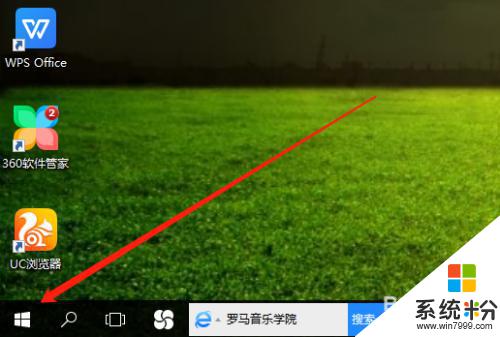
2.然后在弹出的菜单栏中,左击电源选项。
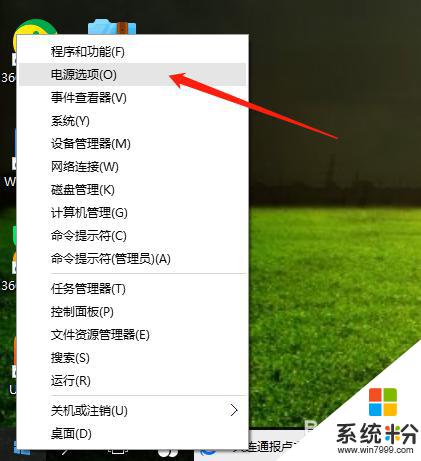
3.在电源选项页面,点击更改计划设置。
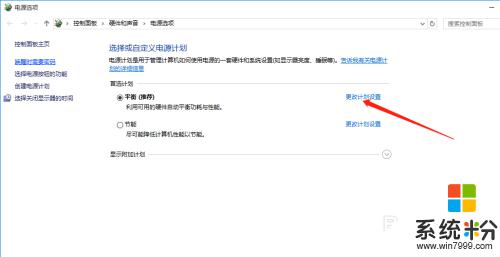
4.最后,鼠标点击选择亮度高低。保存修改即可完成。
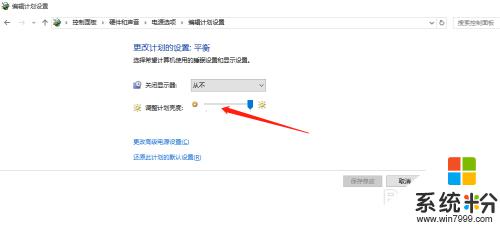
以上就是调整台式电脑显示器亮度的全部内容,如果遇到这种情况,请按照本文的方法解决,希望对大家有所帮助。